一键部署自建梯子 Vultr + Trojan |
您所在的位置:网站首页 › vps一键脚本安全吗 › 一键部署自建梯子 Vultr + Trojan |
一键部署自建梯子 Vultr + Trojan
|
之前我写了 Vultr + SS 的一键部署教程。我个人观点,从安全性角度来说,SS 即使装了插件,还是不如 Trojan-go。 毕竟不管流量怎么伪装,只要是和正常数据不一样的都有可能被防火墙找到规律、并甄别。 而 Trojan-go 的原理就是把你的发送的数据通过 TLS,伪装成 HTTPS 流量。即使回放攻击也会返回正常数据。简单说就是把一棵树藏在了一片森林中。(后续有一篇 VMess 教程,和 Trojan 类似) 本篇教程依然是为新手学习使用,记得学习完成后主动删除所有服务器,做个遵纪守法的好公民哦! 话不多说,直接开整~ 内容 隐藏 1 准备工作 2 在 DogYun 上购买服务器 3 Vultr 的 VPS 购买 4 域名购买、并解析域名 5 一键部署服务器端 6 配置客户端 7 最后 7.1 相关软件工具下载 7.2 相关的学习资料博主说:其实自己配置节点的费用不如直接购买机场服务。推荐下方三个机场,均可以通过 Clash 使用负载均衡来实现速度最大化。除非你需要特定地区IP,才会考虑自己配置节点服务器。 名称优势价格地址灯塔 Cloud(推荐这个)15条优质线路,包含BGP、CN2、CMI线路。地区分布在美国、日本、香港、韩国。28元/月注册地址Faston 机场(专线专用)全部都是国际专线线路最高 1000 Mbps 速度。18元/月注册地址JustMySocks(老牌机场)有共享线路和独立线路。独立CN2线路价格贵,但速度惊人。适合游戏主播、或外贸公司购买。36元/月注册地址如果你选择个人搭建,那么推荐下面几个服务器供应商,可以根据自己的实际需求进行选择。 名称优势最低价格地址六六云价格合理,全中文界面。适合新手小白部署使用。支持月支付。机场首选服务器。40~元/月官网地址DogYun狗云性价比最高 灵活、弹性、分布式。适合大量部署。23~元/月官网地址恒创科技服务器大厂,无需备案、无需实名。价格略贵,稳定好用。土豪可以闭眼购买296~元/年官网地址 准备工作 Vultr 账号,以及一台 Vultr 的 VPS 服务器。 SSH 工具:可以用 XShell 或者 FinalShell。文末有提供地址。 客户端工具:v2rayN、SS 客户端、Clash 之类的都可以。文末有提供地址。 辅助工具:可以免费科学扶墙的 VPN工具(用于防止下载失效)。 在 DogYun 上购买服务器如果你还是喜欢用 Vultr 可以看下面的一个选项卡。因为目前很多用户反馈 Vultr IP 被封的概率很高,并且时常打不开,所以这里推荐给大家的是 DogYun(狗云)的服务器。 点击下方链接进入狗云官网,并点击右上角控制台的图标: DogYun 狗云官网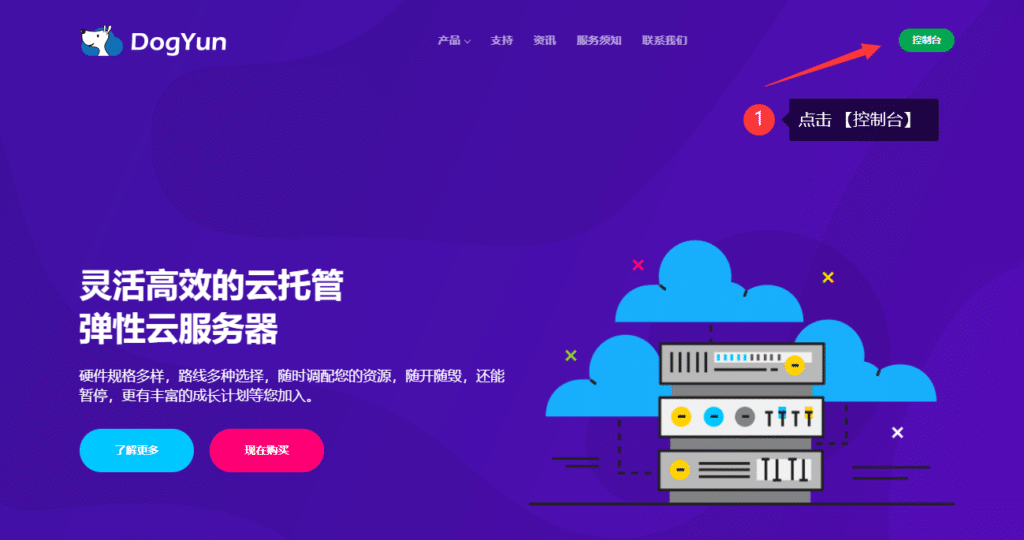
注册一个属于自己的账号,你也可以在注册页面切换自己喜欢的语言: 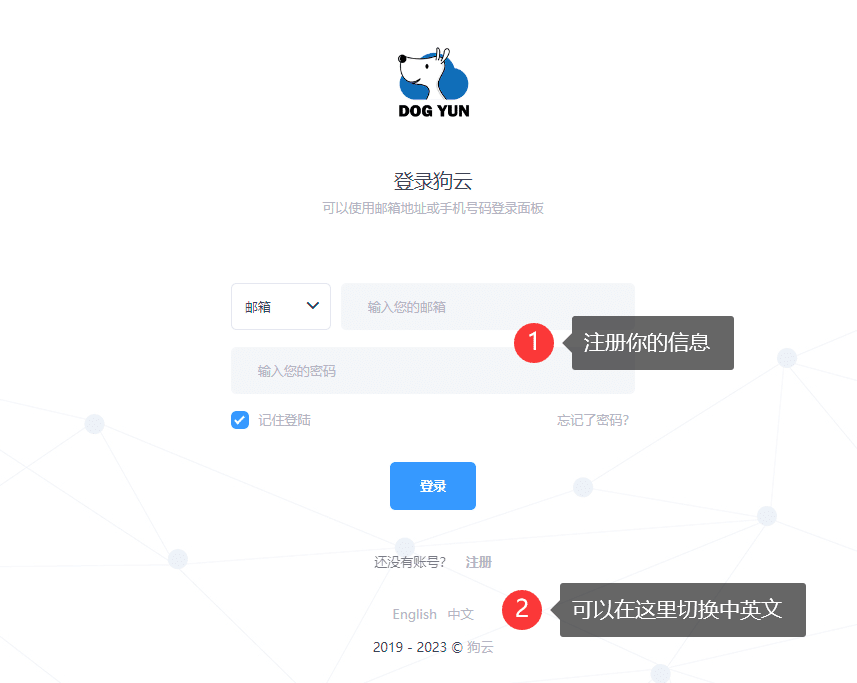
注册号账号之后就可以开始购买对应的服务器了。点击菜单左侧的 【Create Elastic Cloud(弹性云)】这里有众多地区和线路供大家选择(香港、日本、美国、德国、荷兰): 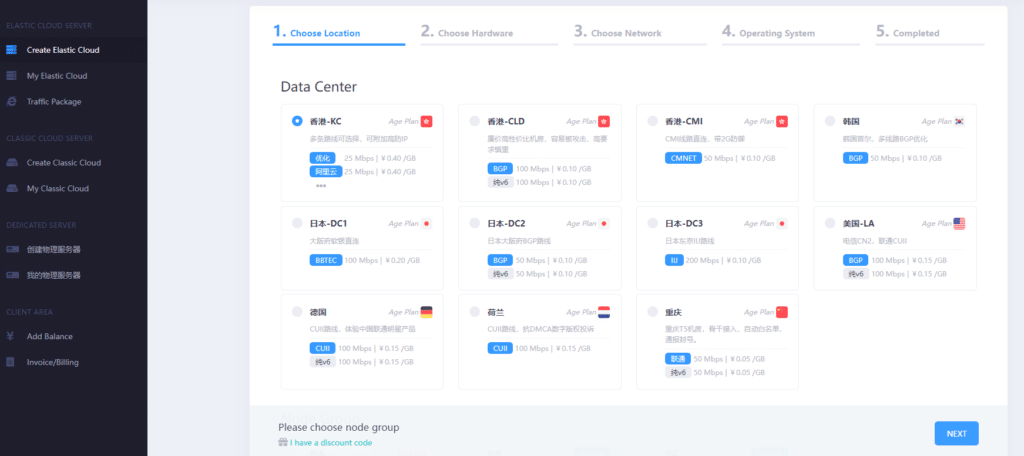
如果你们只是为了更好的科学上网,那么选择香港,并且线路中带有 BGP 或者 CMNET 的就可以。如果你们需要特定的 IP(例如玩 Tiktok、或者 FaceBook 的)就可以根据自己需求进行选择。下面三个是大家可以考虑入手的,最开始学习买一个月或者一个季度就可以(这里我就用 香港-KC 做演示): 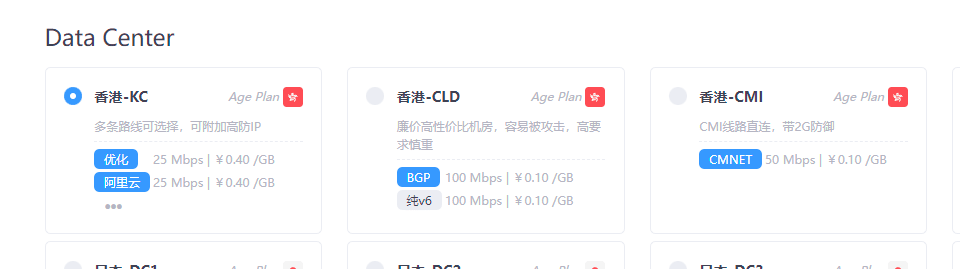
选玩服务器位置,就需要选择具体节点配置了,在最下方。如果显示 【Sold Out】就代表卖完了,如果显示绿色的 【Normal】 就代表还可以购买,这里我选择 【组B】: 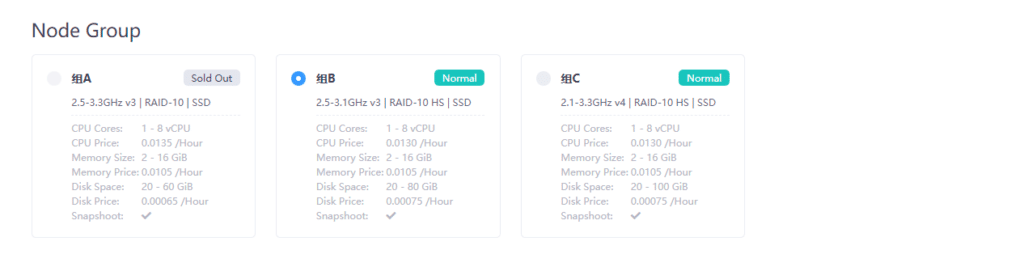
之后就可以选择自己的配置,这里我就使用默认最小的配置【1 核心 2GB内存 20GB硬盘】,目前看来只需要 46元/月。如果算上汇率,和 Vultr 的服务器差不多: 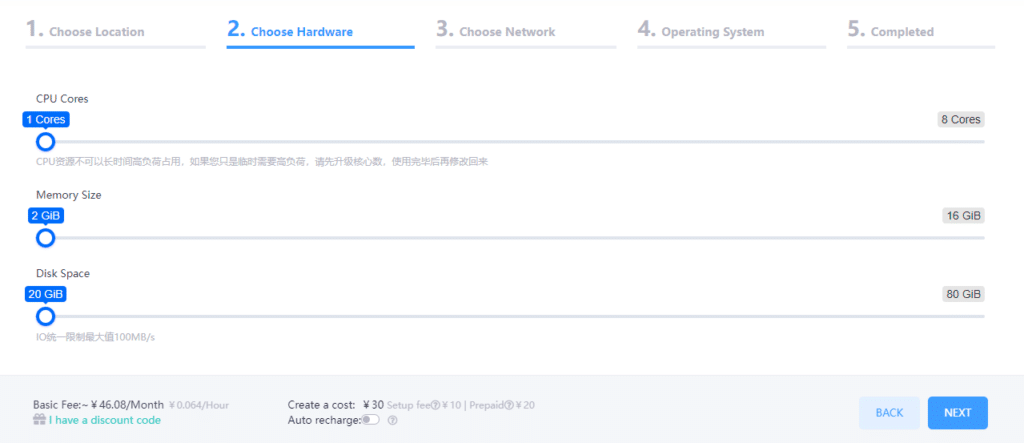
之后就是带宽、流量、线路的选择。新手建议默认即可(按照下图所示的那样): 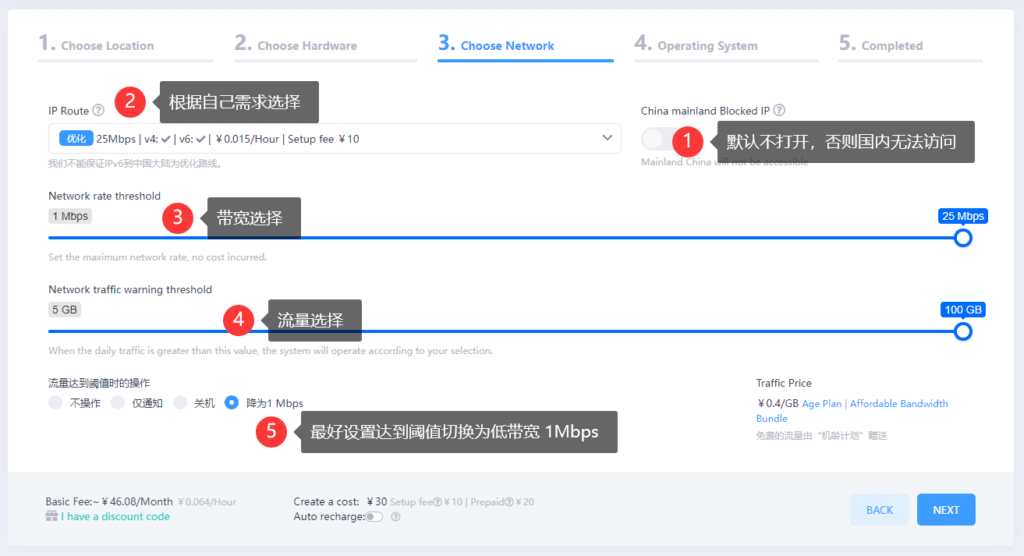
之后就是系统选择,这里和之前 Vultr 的一样,选择 【Ubuntu 22】: 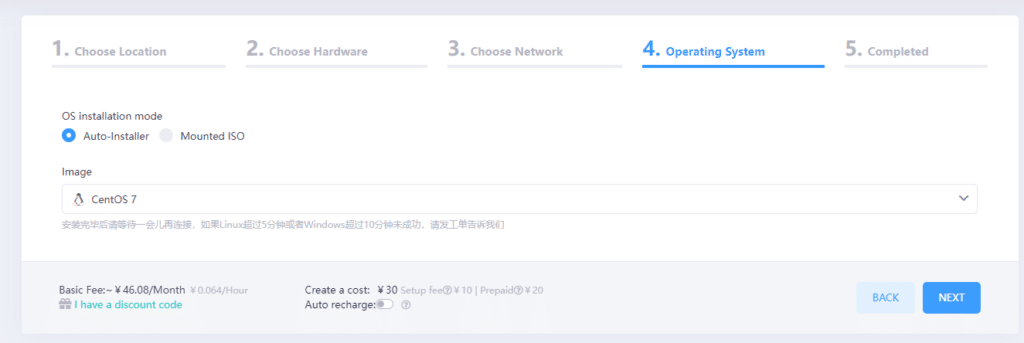
然后点击【Next】购买服务器即可。 注意:这里需要提前进行充值,在左侧菜单中有个【Add Balance】按钮,点击一下,新手最开始充值 50 元就行。如果你熟悉配置服务器,那么可以根据自己的需求进行充值。充值支持支付宝: 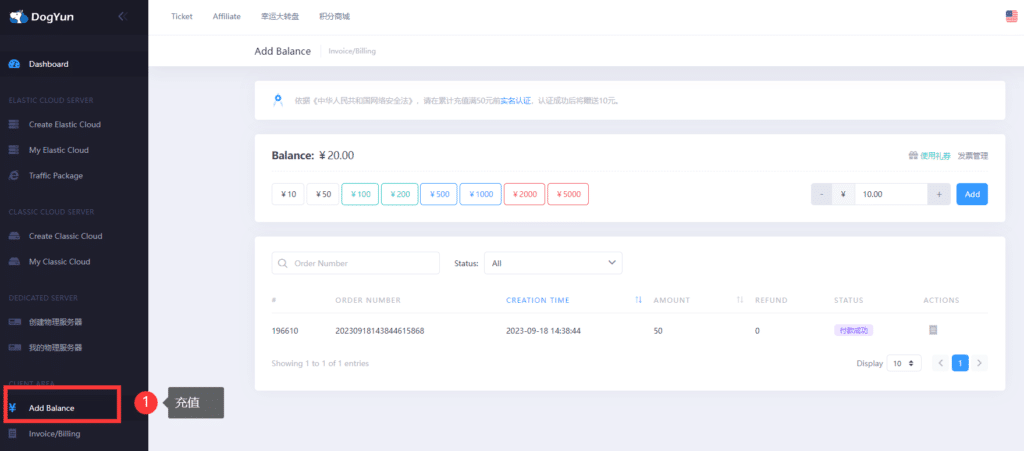
购买之后,点击左侧菜单中的 【My Elastic Cloud(我的弹性云)】就可以看到刚才购买的服务器。点击对应服务器后面的⚙图标就可以看到详细的设置:  Vultr 的 VPS 购买
Vultr 官网
Vultr 的 VPS 购买
Vultr 官网
Vultr 服务器购买时只需要记得以下几点即可: 第一次尝试买最便宜的即可(6 美金的那个,具体可以看上面链接) 系统环境选择 Ubuntu 64 位的,等自己熟悉的再尝试其他操作系统。 地区推荐选择日本东京、或者新加坡,距离近,连接速度快。 一开始先充值 10 美金进去,这样就可以领到 100 美金的奖励,然后可以升级成高配置的服务器。 记得学习、测试完就删除服务器哦。访问 Vultr 官网(https://www.vultr.com/),并注册账号。这里就不演示注册过程了,最好选择 163 邮箱或者 Gmail 邮箱进行注册。QQ 邮箱容易被官方屏蔽注册。 注册账号,并验证邮件后,就可以进入到自己的 Vultr 服务器管理界面(https://my.vultr.com/) 访问不了上面的链接?如果登录有问题,请使用文末的免费 VPN工具进行访问。先用免费的扶墙工具配置好自建梯子。 什么?不想使用 Vultr 的服务器?可以用香港的云服务器来搭建节点哦。这里推荐大家使用的是六六云服务器(价格便宜、性能稳定)基础的操作基本和 Vultr 一样。如果你已经在 Vultr 上搭建过,相信其他的服务器也没有问题! 登录后界面是这个样子的: 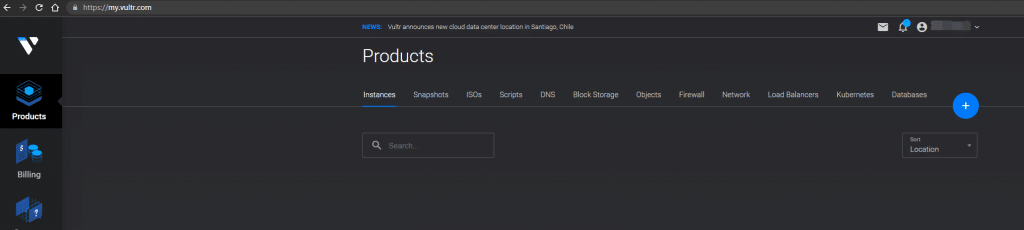 个人 Vultr 服务器管理界面
个人 Vultr 服务器管理界面
点击右上角 “+” 号,选择 “Deploy New Server”,新增一个 VPS 服务器。 服务器选择最便宜的 “Cloud Compute”: 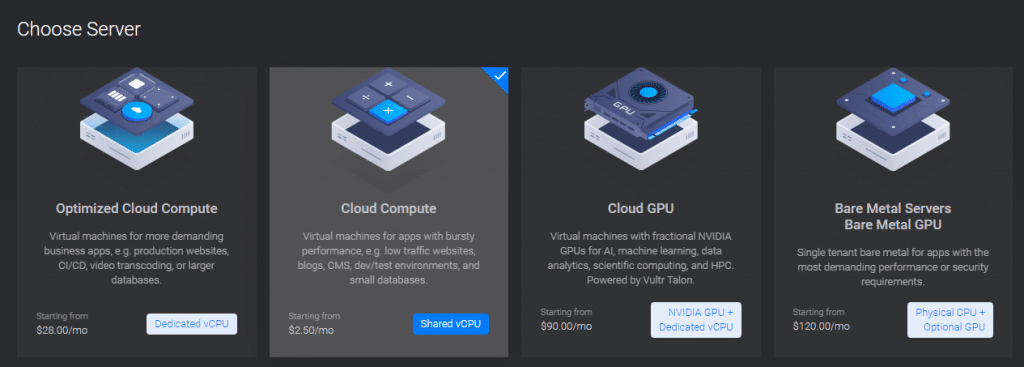 选择服务器:新手别管太多,挑便宜的
选择服务器:新手别管太多,挑便宜的
CPU 和存储选择默认的 AMD 的即可:  CPU 和存储选择:依然咋便宜咋来
CPU 和存储选择:依然咋便宜咋来
服务器地址可以从 Asia(亚洲)中挑选,推荐选择 Tokyo(日本东京) 或者 Singapore(新加坡): 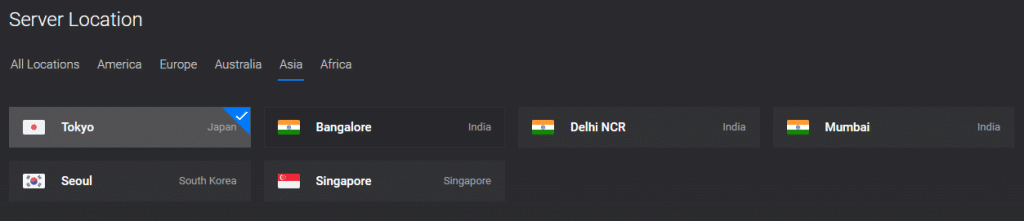 服务器地址:当前测试选择的是日本东京
服务器地址:当前测试选择的是日本东京
系统环境注意一定选择 Ubuntu,版本可以使用图中的 22.10×64 位的: 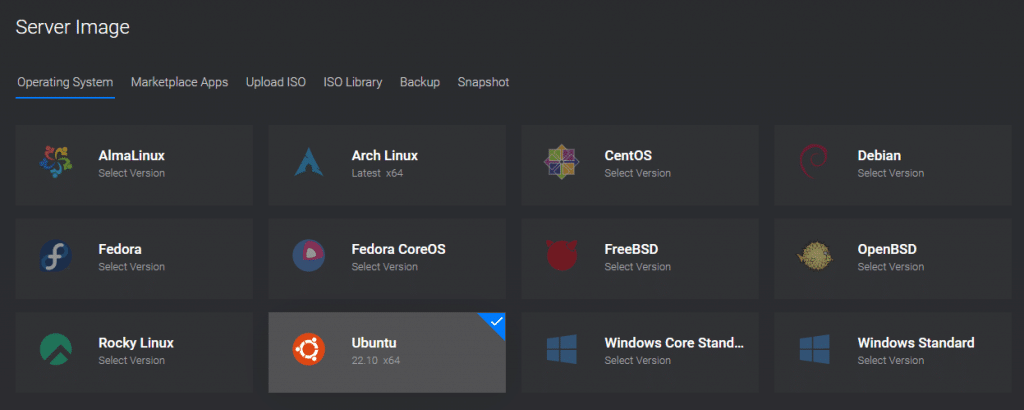 系统环境:Ubuntu 64 位系统
系统环境:Ubuntu 64 位系统
为什么系统环境选择 Ubuntu?Ubuntu(乌班图)内置了 SS 相关指令和插件,安装时间会缩短很多。其他的系统环境各位看官熟悉了 Ubuntu 之后可以自行搜索配置指令。 服务器配置选择最便宜的即可,学习用的没有必要弄那么好: 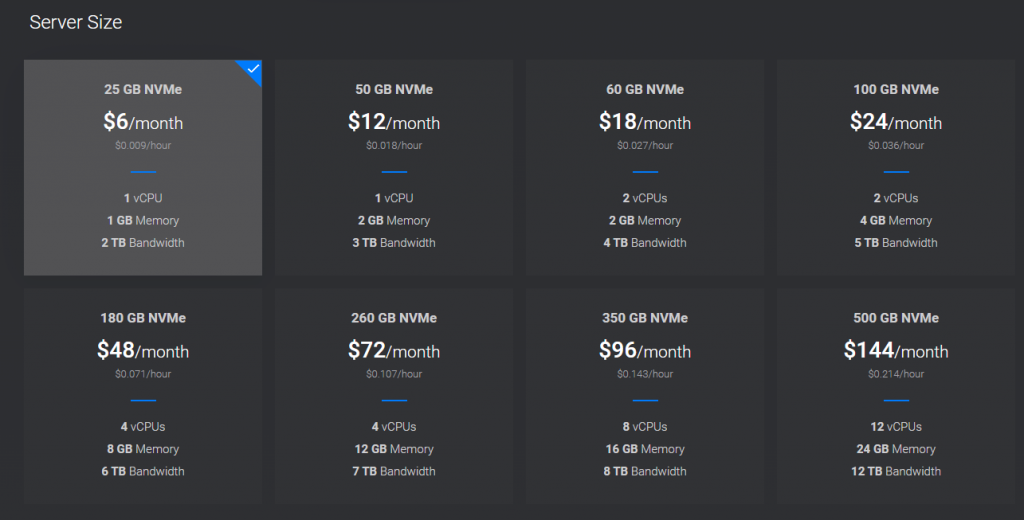 服务器配置:第一次就选择最便宜的
服务器配置:第一次就选择最便宜的
后续如果你觉得链接速度的较慢,可以选择配置高一些的。不过我个人觉得没啥必要。 关闭 Auto Backup(自动备份),其他默认即可。不懂的可以按照下图来弄: 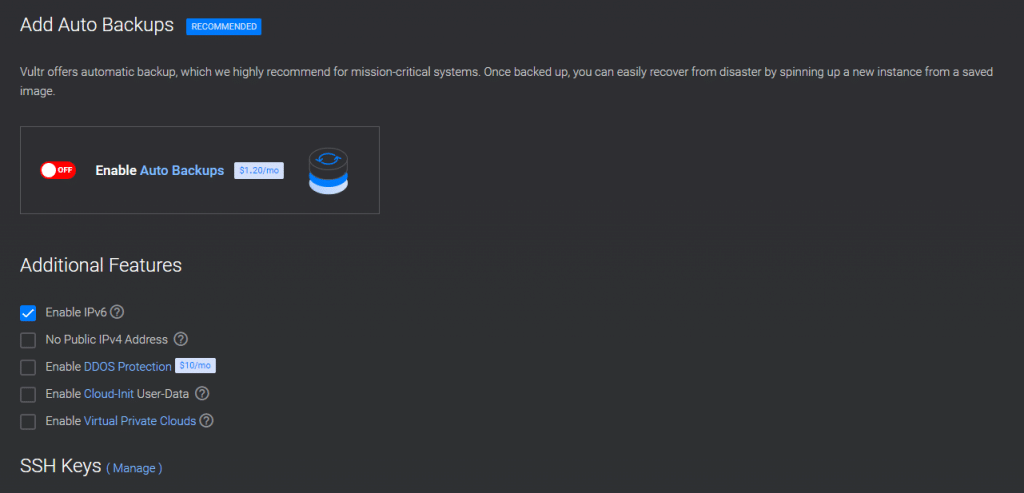 关闭 Auto Backup(自动备份):自建节点不需要备份功能,浪费钱
关闭 Auto Backup(自动备份):自建节点不需要备份功能,浪费钱
点击最下方的 Deploy Now(部署),创建服务器: 
点击之后就会显示付款界面(第一次注册充值貌似会送 100 美金,最开始测试可以充值个 10 美金就可以)。 来自博主的经验:充值10美金(70元不到)之后,才能获得100美金的官方奖励哦。有了这个奖励其实就可以买个个贵一些的服务器来搭建,速度和效果会更好。 付款之后就会回到服务器列表界面(可以使用支付宝或者 VISA 信用卡购买)。 这里不得不说 Vultr 服务的优势了:Vultr 服务器是按照小时计费的。所以当你的节点被国内的防火墙拦截了,那么可以果断地删除服务器,并新增另一台服务器使用。相比月费、年费的服务器要方便很多。你不用再担心浪费钱了。 服务器的 Status(状态)栏就会显示 Installing(安装中)状态。等到其变成 Running(运行中)状态就代表服务器部署已完成: 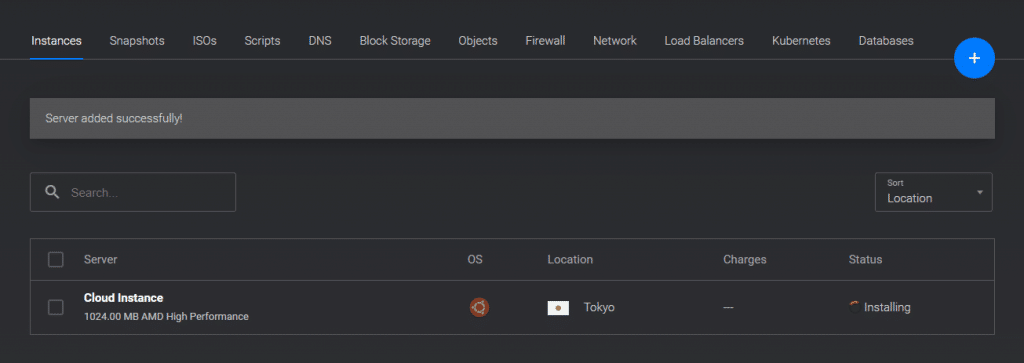
下面就可以开始配置服务器端了。 域名购买、并解析域名最开始说过 Trojan-go 协议是将你发送的数据通过 TLS 伪装成正常的 HTTPS 流量。所以你需要有一个域名去申请 CA 机构的证书。从而达到伪装的目的。 采用 TLS 的好处在于它是非对称加密。就是数据的加密、解密的是两个不同的东西(就是私钥公钥)。可以有效地防御回放攻击。 新手可以这么理解上面的内容:客户端和服务器端都上了两把锁,而都只有对方才能打开这其中的一个锁,不存在中间人(防火墙)在其中捣乱。(如果你还是不理解那就 PASS 好了,不需要理解) 小提示:其实也可以不用域名, 但是我并不推荐。 域名购买直接从 Namecheap 或者 Godaddy 购买一个就可以(有那种 .xyz 后缀的非常便宜,就几块钱)。这里就不赘述了。 然后,将域名 A 解析到自己购买的服务器上。添加完解析之后应该会出现类似这样的记录: 
解析之后,通过 win+R 输入cmd 命令进入控制器。然后 Ping 一下刚才解析的域名,Ping 出的 IP 地址是服务器的 IP 地址后就可以。 下面就可以进入部署阶段。 一键部署服务器端本次部署采用的是一键式部署命令。期间不需要任何操作,只需要按照提示操作即可。如果你有深入学习的需求,可以看最下方的学习资料。 这次我弄了一个日本大阪的服务器(好像是 Vultr 新上的)IP 地址是:64.176.34.199。记得刚才的域名要解析到这个服务器上。 PS:上文已经写过,目前建议新手买狗云的服务器,文章是用旧的 Vultr 服务器做的演示。在狗云上的操作一切都不变。具体可以看着篇详细的: 如何在 Vultr 上一键部署 ShadowSocks 实现科学上网?通过 FinalShell (或者其他的 SSH 工具)连接该服务器: 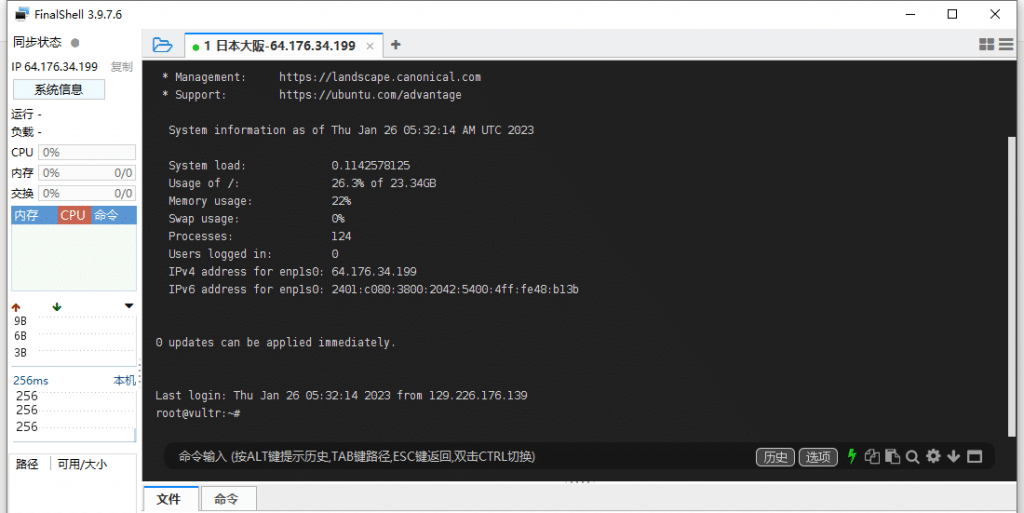
利用下面的命令一键部署 Trojan-Go: bash |
【本文地址】